Nhiều người dùng đã gặp phải lỗi “ Thật không may, Giao diện người dùng hệ thống đã dừng ” khi sử dụng điện thoại Android của họ. Mặc dù điều này có thể gây khó chịu và bực bội nhưng điều tốt là có một số giải pháp cho vấn đề này. Vì vậy, trong bài viết này, chúng tôi đã thảo luận về một số giải pháp có thể giúp bạn giải quyết vấn đề.
Giải pháp 1: Khởi động lại thiết bị của bạn
Đây là giải pháp phổ biến nhất mà chúng tôi luôn cố gắng giải quyết mọi sự cố trên điện thoại Android của mình. Bạn chỉ cần khởi động lại điện thoại Android của mình để giải quyết vấn đề. Để khởi động lại điện thoại Android, bạn có thể làm theo các bước dưới đây:
- Chỉ cần nhấn và giữ nút nguồn của điện thoại Android cho đến khi menu mở ra.
- Khi menu xuất hiện, hãy nhấn vào tùy chọn Tắt nguồn.
- Bây giờ, hãy đợi một lát để tắt nguồn thiết bị.
- Sau gần 10-20 giây, nhấn lại nút nguồn để BẬT điện thoại.
- Bây giờ hãy kiểm tra xem sự cố đã được khắc phục hay chưa.
Cũng đọc: 5 điều cần nhớ trước khi khôi phục cài đặt gốc cho Android của bạn
Giải pháp 2: Gỡ cài đặt bản cập nhật ứng dụng Google
Đó là giải pháp hiệu quả nhất để giải quyết lỗi này. Nhiều người dùng đã báo cáo rằng họ có thể khắc phục sự cố này bằng cách gỡ cài đặt các bản cập nhật ứng dụng Google. Làm như vậy:
- Khởi chạy Cài đặt của điện thoại Android của bạn.
- Bây giờ cuộn xuống và đi tới Ứng dụng/Ứng dụng .
- Tại đây, tìm kiếm Cửa hàng Google Play và nhấn vào Gỡ cài đặt bản cập nhật .
- Tiếp theo, khởi động lại điện thoại của bạn và xem lỗi đã được khắc phục chưa.
Lưu ý : Bạn cũng có thể chọn tùy chọn “Không tự động cập nhật ứng dụng” từ Cài đặt Cửa hàng Google Play . Vì vậy, các ứng dụng sẽ không được tải xuống tự động. Bạn có thể làm theo các bước phía trước để áp dụng cài đặt. Khởi chạy Cửa hàng Google Play >> nhấn vào menu dòng 3 ngang >> Cuộn xuống và nhấn vào Cài đặt >> tại đây bạn có thể chọn tùy chọn “ Không tự động cập nhật ứng dụng ”.
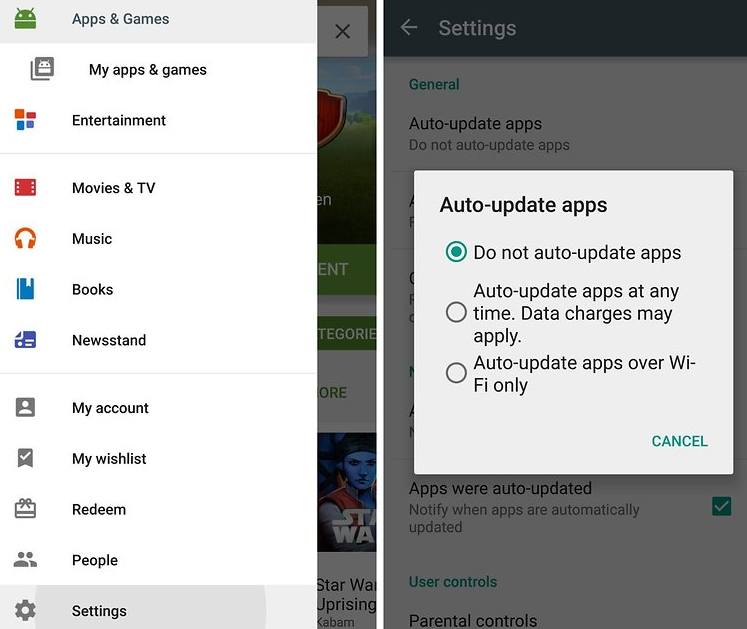
Giải pháp 3: Xóa Trình khởi chạy ứng dụng của bên thứ ba
Nếu bạn đã cài đặt bất kỳ ứng dụng khởi chạy ứng dụng của bên thứ ba nào, chúng tôi khuyên bạn nên gỡ cài đặt ứng dụng đó khỏi điện thoại Android của mình vì đó có thể là nguyên nhân gây ra lỗi. Những ứng dụng như vậy xung đột với Giao diện người dùng hệ thống khi chúng chạy đồng thời.
Giải pháp 4: Gỡ cài đặt ứng dụng đã cài đặt gần đây
Vì vậy, một số ứng dụng thường có thể xung đột với Giao diện người dùng hệ thống của bạn. Vì vậy, bạn chỉ cần tìm ứng dụng bạn đã cài đặt gần đây và gỡ cài đặt ứng dụng đó khỏi thiết bị Android của mình và kiểm tra xem sự cố đã được giải quyết hay chưa.
Cũng đọc: Cách khắc phục lỗi phân tích cú pháp trong Android
Giải pháp 5: Xóa phân vùng bộ đệm
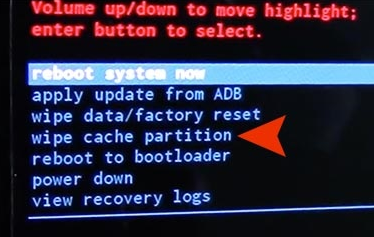
Lỗi có thể được khắc phục bằng cách xóa phân vùng bộ đệm khỏi chế độ khôi phục. Để xóa phân vùng bộ đệm khỏi chế độ khôi phục, bạn có thể làm theo các bước dưới đây:
- Đầu tiên, giữ nút nguồn và tắt điện thoại của bạn.
- Bây giờ, hãy nhấn và giữ đồng thời phím nguồn và nút tăng âm lượng cho đến khi menu xuất hiện.
- Bây giờ, bạn có thể sử dụng các nút âm lượng để làm nổi bật chế độ khôi phục.
- Khi bạn vào chế độ khôi phục, bạn có thể chọn xóa phân vùng bộ nhớ cache bằng nút âm lượng rồi nhấn nút nguồn để xác nhận.
- Bây giờ, bạn sẽ có tùy chọn khởi động lại thiết bị, khởi động lại thiết bị. Bây giờ, hãy kiểm tra xem sự cố đã được giải quyết chưa.
Đó là tất cả! Chúng tôi hy vọng bạn sẽ thích bài viết này. Nếu bạn có bất kỳ nhận xét hoặc đề xuất nào, bạn có thể đăng ở phần bình luận bên dưới.











